こんにちは!
今回も趣味で作ったモデルの作り方を解説していきます!
FUSION360のフリーソフトを使って3Dモデリングのスキルを伸ばそうと日々勉強しています。勉強の成果物を多くの人に解説することでより自分の力として身に着けたいと思っています。
Zガンダムに登場する百式の頭部をモデリングしたのでそのプロセスを解説してきます。
よろしくお願いいたします!
使用するソフト
FUSION360
この記事で作るモデル
プラモデルの百式の頭部を参考にしながらヘルメット前頭部を作成します。
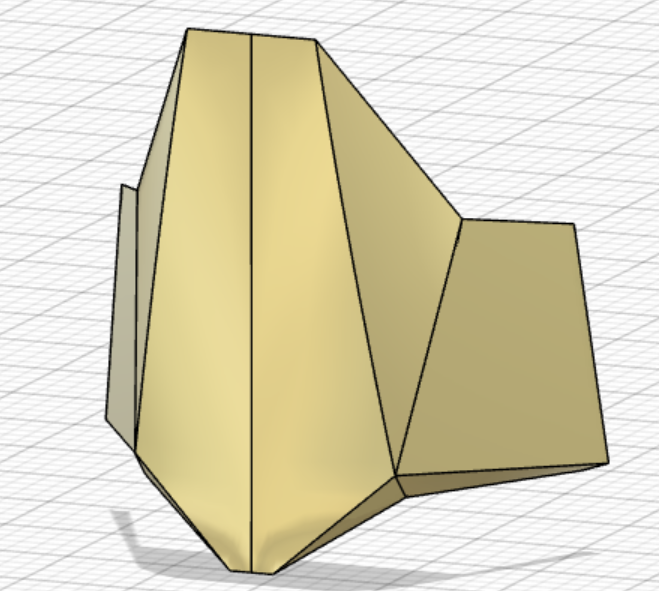

モデリングのステップ
STEP0 全体の流れ
完成までの流れを以下の①~⑫の流れのダイジェストで説明します。
ほぼすべてサーフェスで作っております。
このPART1では①と②の解説をしていきます。
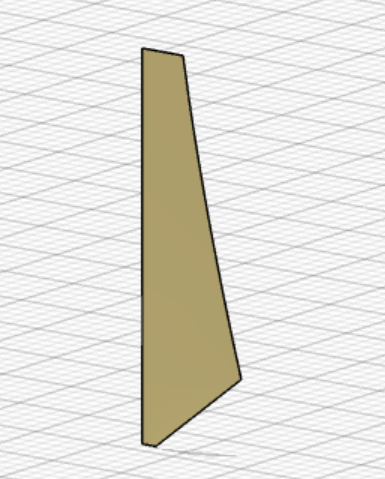
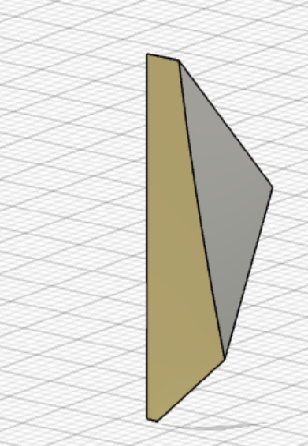
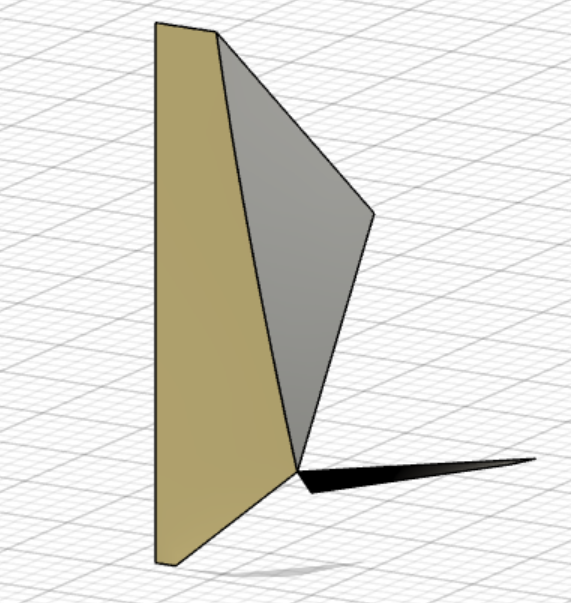
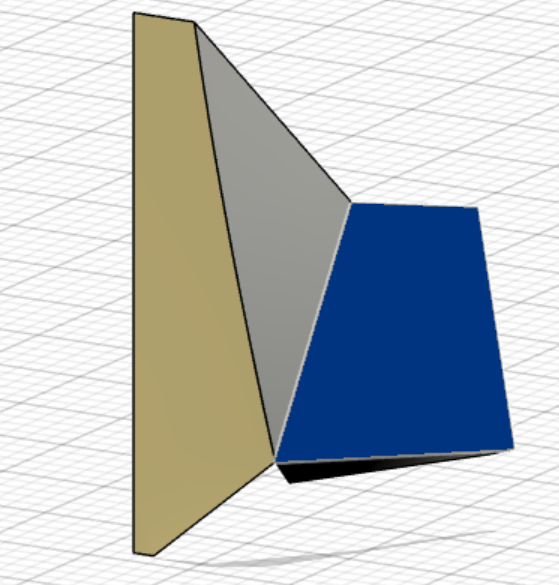
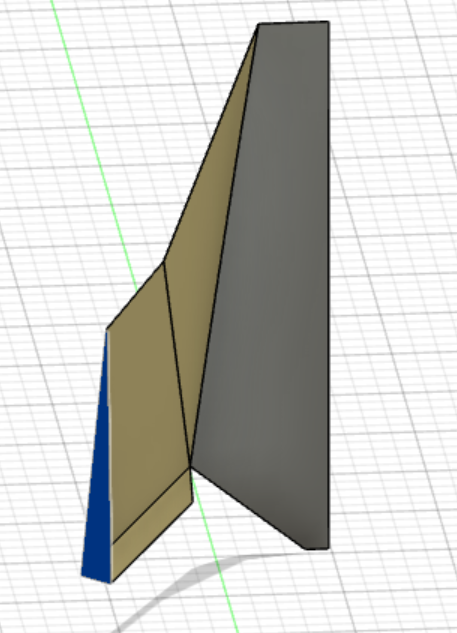
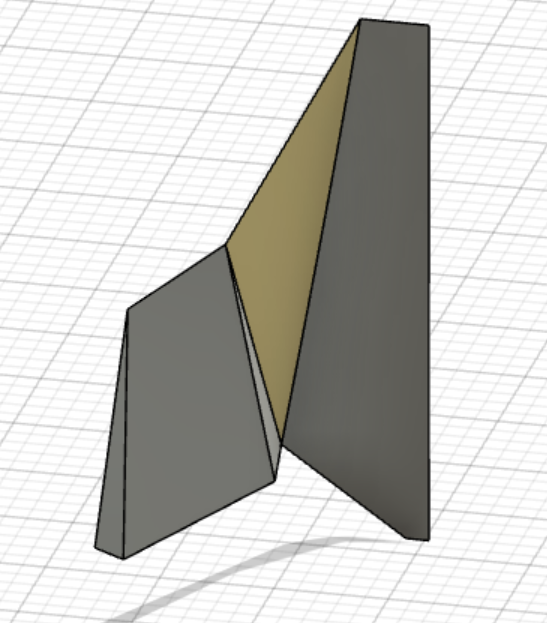
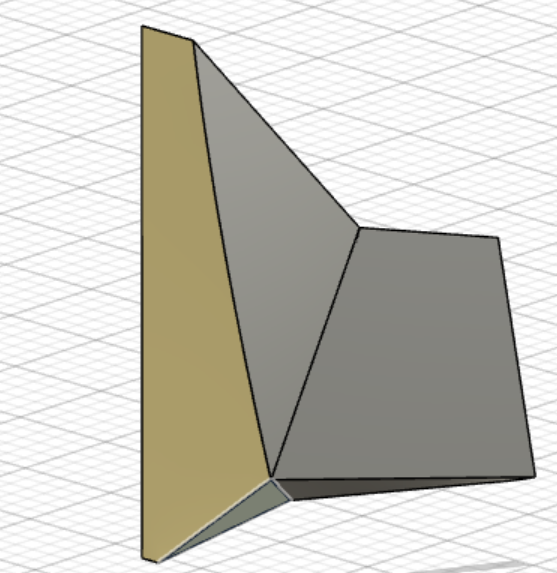
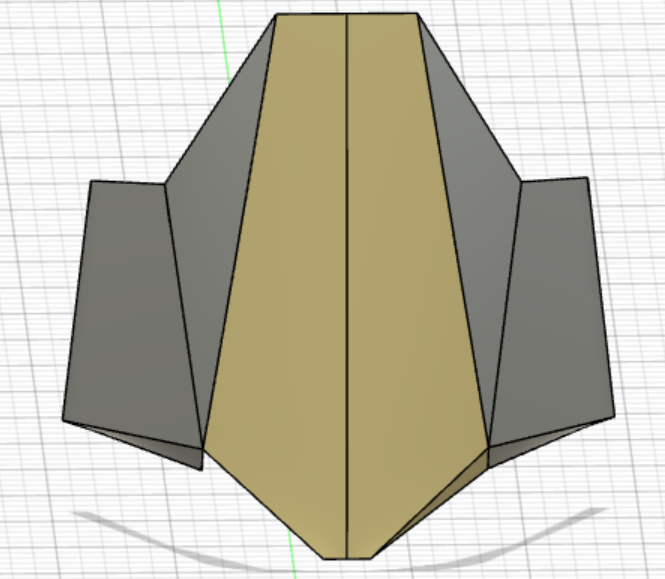
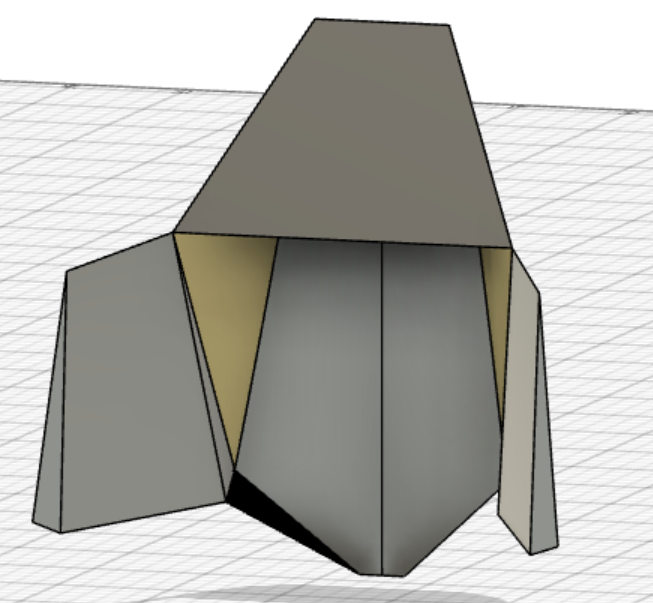
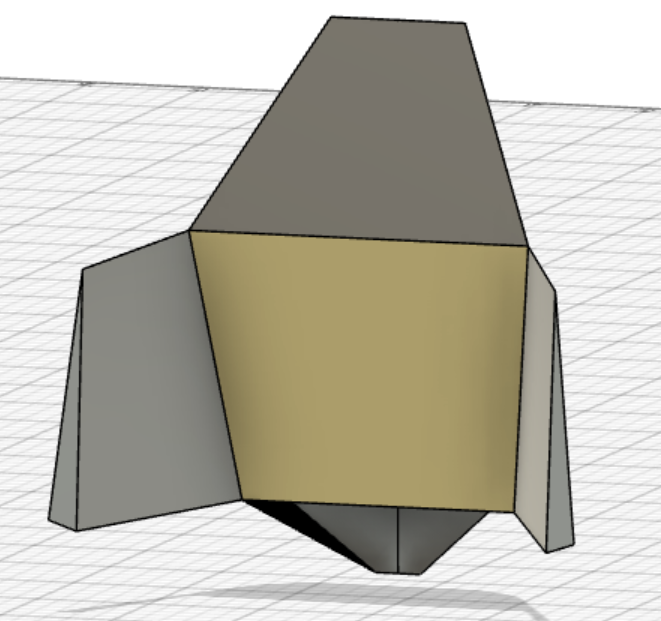
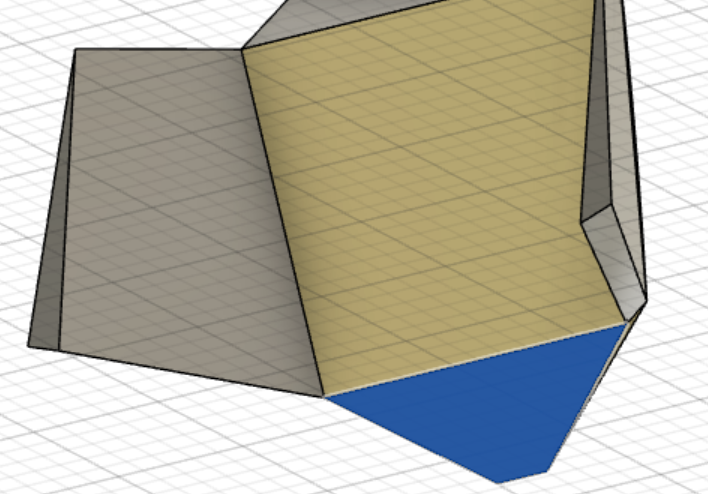
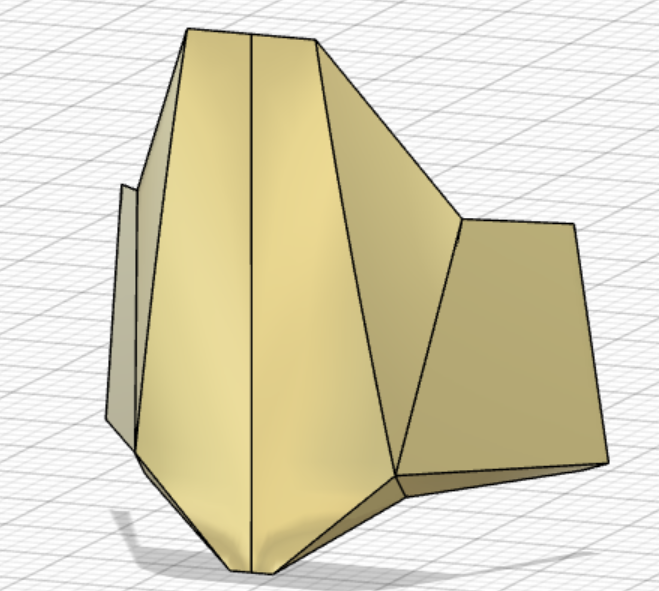
STEP1 額の中央部分①を作る。
額中央部分の面①を作ります。
1. 基準平面YZ平面で百式の額の形に沿うように直線を引きます。 長さは一旦適当でいいです。
2. サーフェスの”押し出し“で適当な長さまで押し出します。
3. 額の高さの長さにそろえるために”トリム“で切り取ります。
基準平面XZ平面に2本の直線を描いたあと”トリム”を実行します。
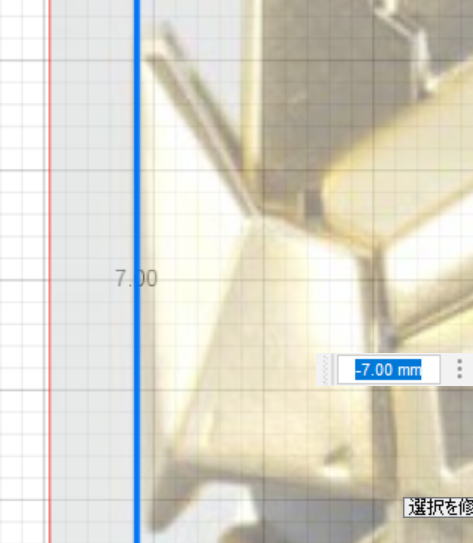
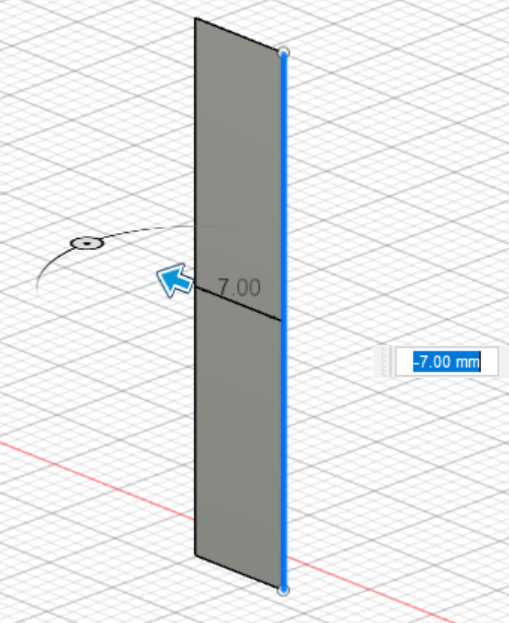
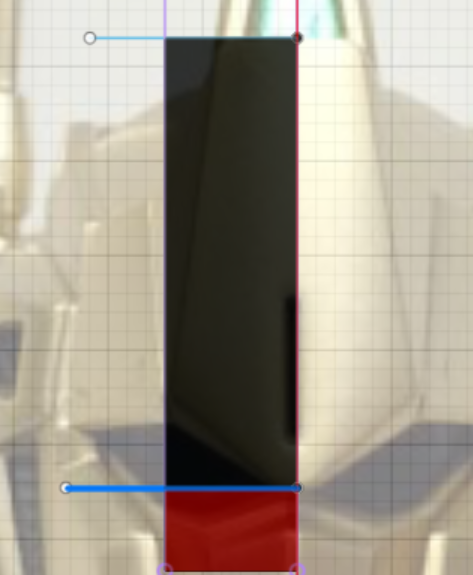
1. 下の図のように基準平面YZ平面で百式の額の形に沿うように直線を引きます。
このとき最初に作った直線または平面と接するようにしてください(黒点で表示される)
2. サーフェスの”押し出し“で適当な長さまで押し出します。
3. 額の形状にマッチさせるために”トリム“で切り取ります。
基準平面XZ平面に1本の直線(斜線)を描いたあと”トリム”を実行します。
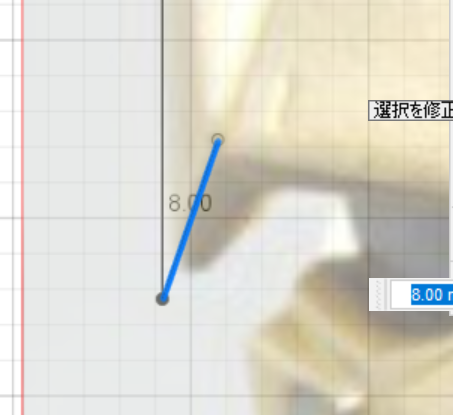
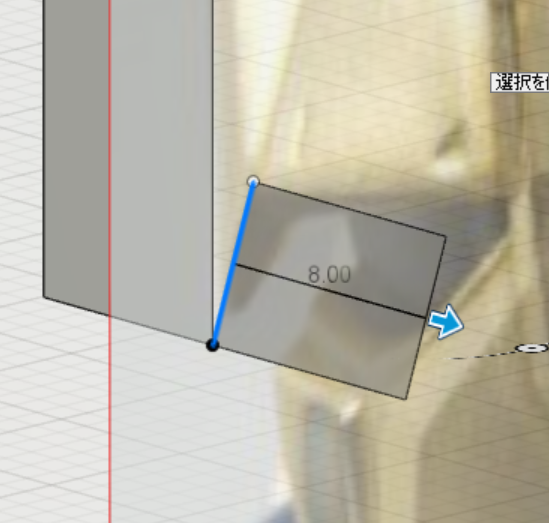
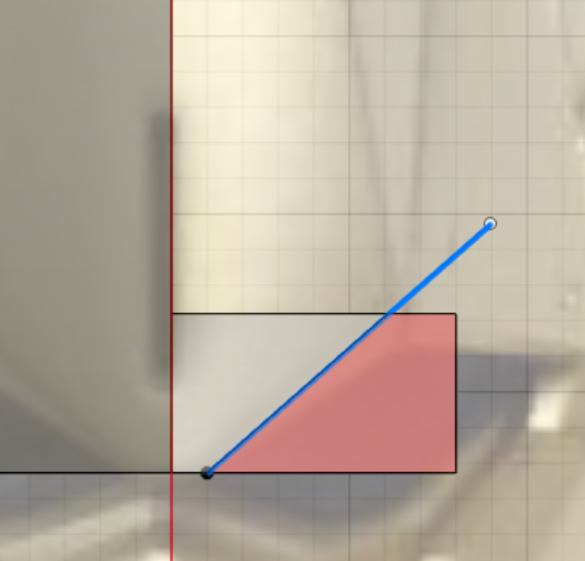
1. 下の図のように基準平面YZ平面で百式の額の形に沿うように曲線を引きます。
このとき前に作った直線または平面と接するようにしてください(2か所 黒点で表示される)
2. サーフェスの”押し出し“で適当な長さまで押し出します。
3. 額の形状にマッチさせるために”トリム“で切り取ります。
基準平面XZ平面に1本の直線(斜線)を描いたあと”トリム”を実行します。
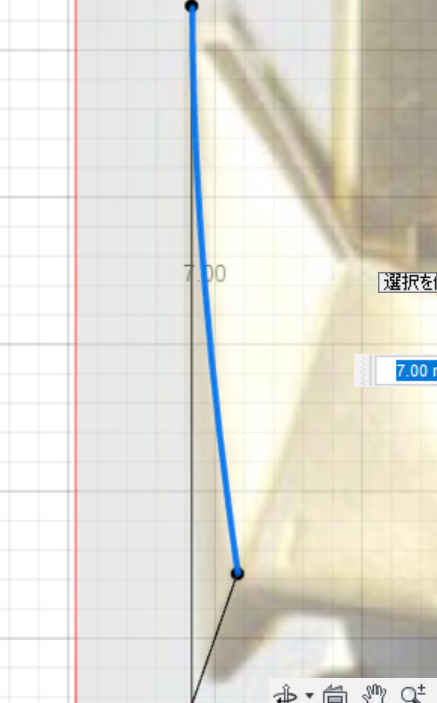
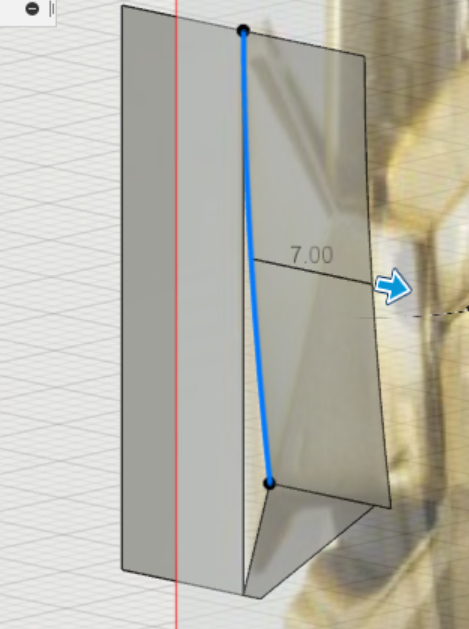
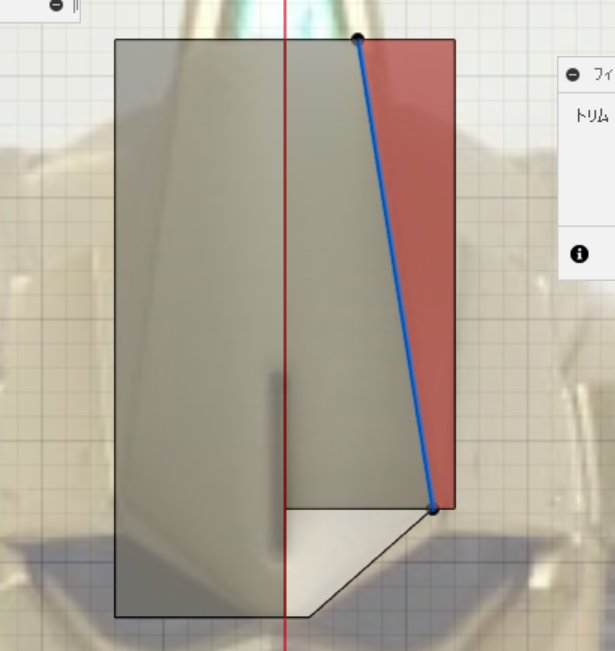
サーフェスの” パッチ “のコマンドを立ち上げます。
これまで作った3つのサーフェスのエッジを利用して以下の5つのエッジを選択して新しい面を作ります。
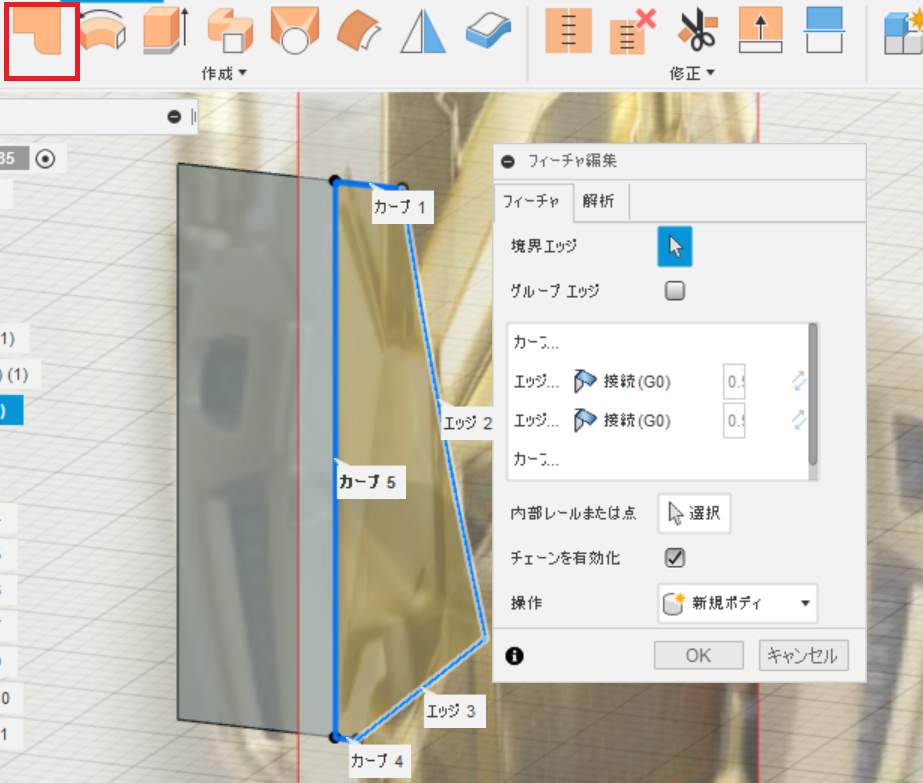
STEP2 額の中央部分②を作る。
基本的にSTEP1と同じ作業の繰り返しです。
1. 下の図のように基準平面YZ平面で百式の額の形に沿うように直線を引きます。
このときSTEP1で作った面のエッジの投影点(黒点)に重なるようにしてください。
2. サーフェスの”押し出し“で適当な長さまで押し出します。
3. 額の形状にマッチさせるために”トリム“で切り取ります。
基準平面XZ平面に2本の直線を描いたあと”トリム”を2回実行します。
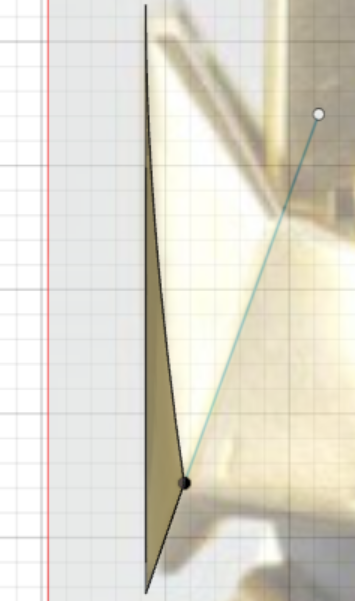
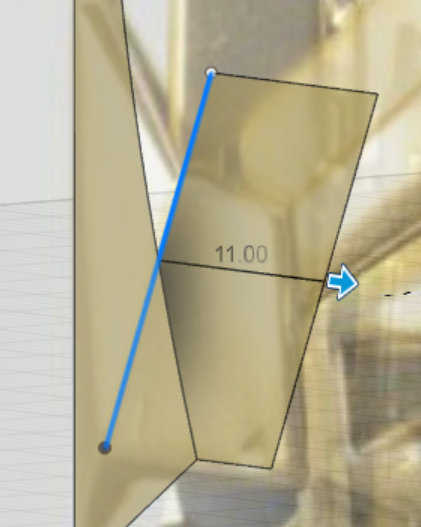
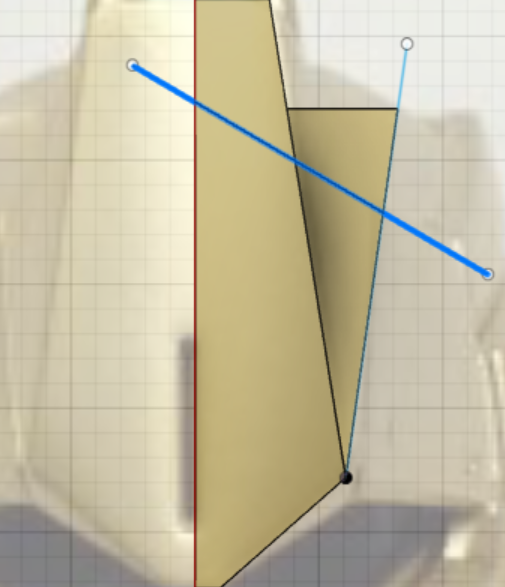
1. 下の図のように基準平面YZ平面で百式の額の形に沿うように直線を引きます。
このときSTEP1で作った面のエッジと先ほど作った面のエッジの投影点(2か所の黒点)と
重なるようにしてください。
2. サーフェスの”押し出し“で適当な長さまで押し出します。
3. 額の形状にマッチさせるために”トリム“で切り取ります。
基準平面XZ平面に1本の直線(斜線)を描いたあと”トリム”を実行します。
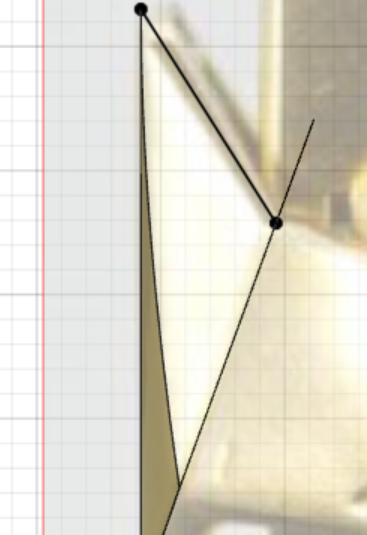
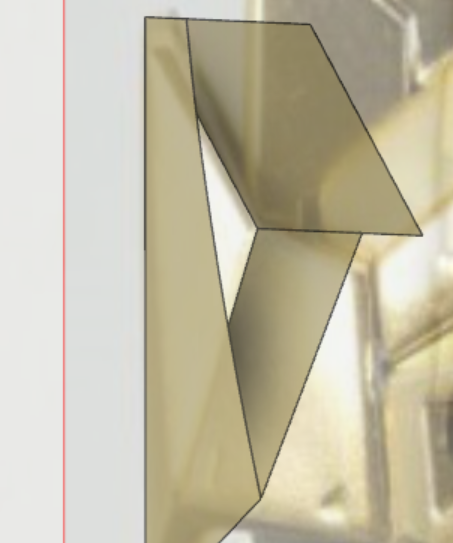
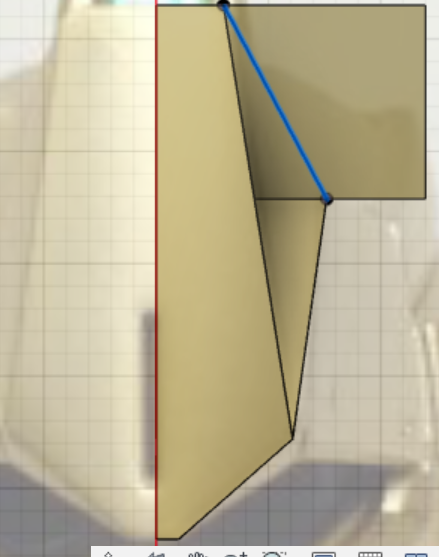
STEP1と同じくサーフェスの” パッチ “のコマンドを立ち上げます。
これまで作ったサーフェスのエッジを利用して以下の3つのエッジを選択して新しい面を作ります。
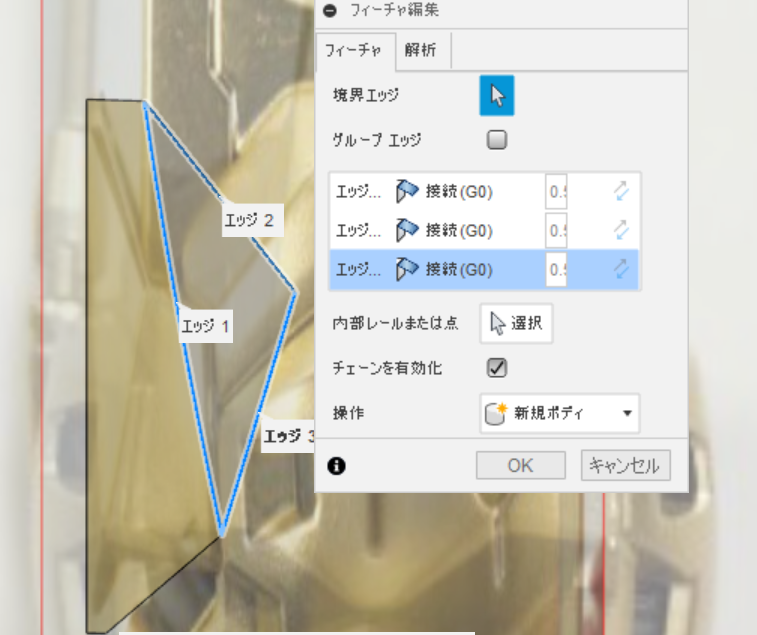
おわりに
一連の流れ
特に問題なければ以下のサーフェスが2枚出来上がっていると思います(本体の不要なサーフェスは除く)。
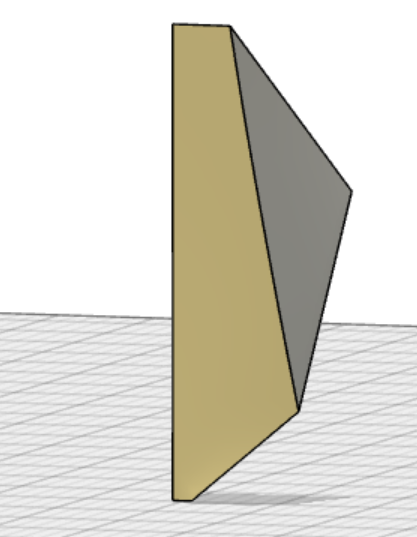
次回予告
百式の額部分のパーツを3回に分けて解説します。
次は端の部分の作り方を解説しますのでよろしくお願いします。
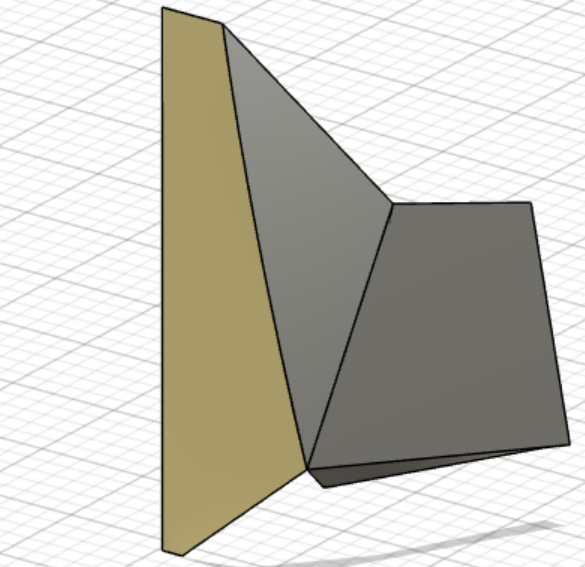
↓前回の解説記事



コメント